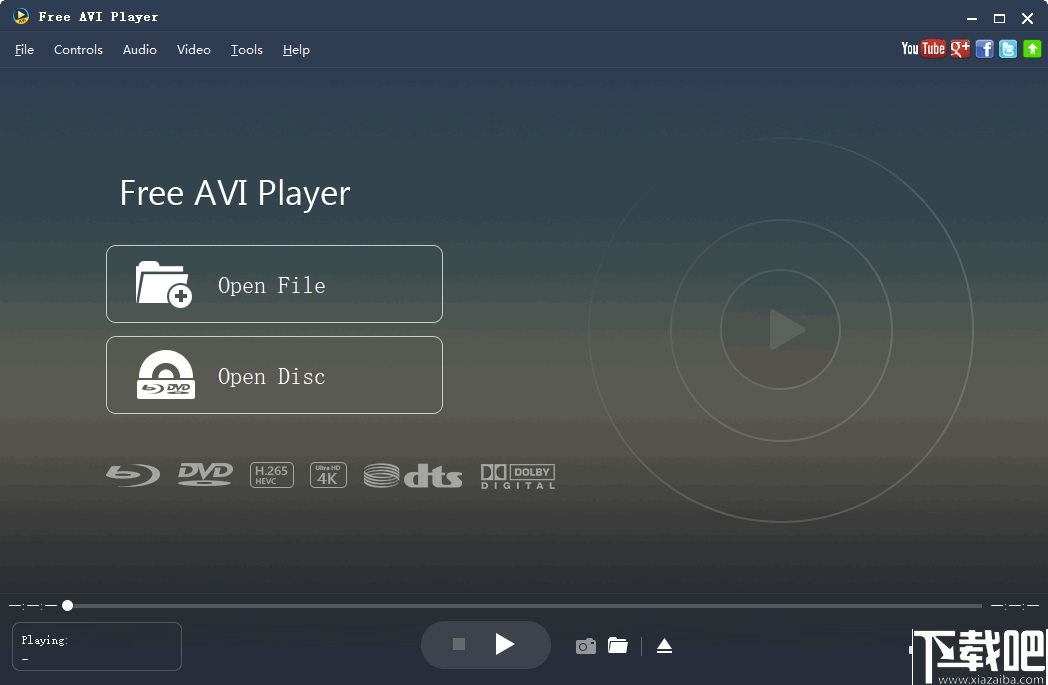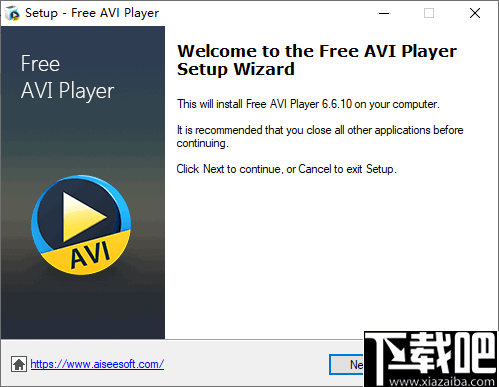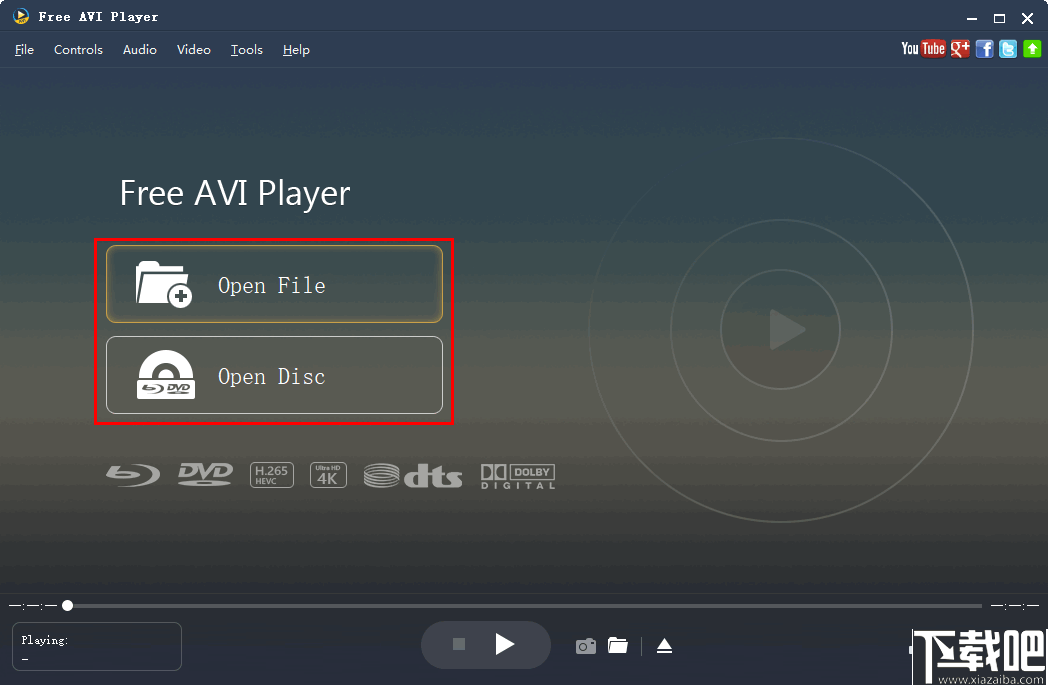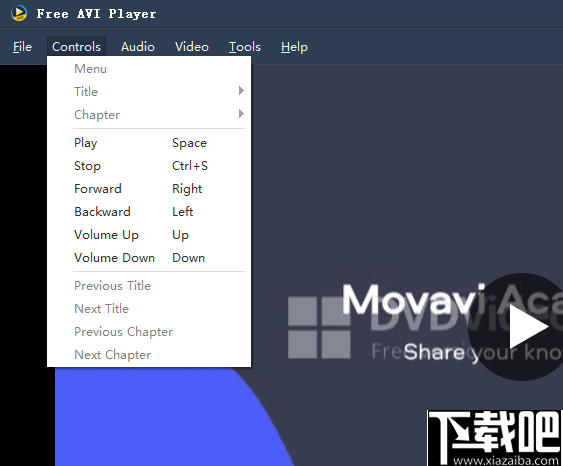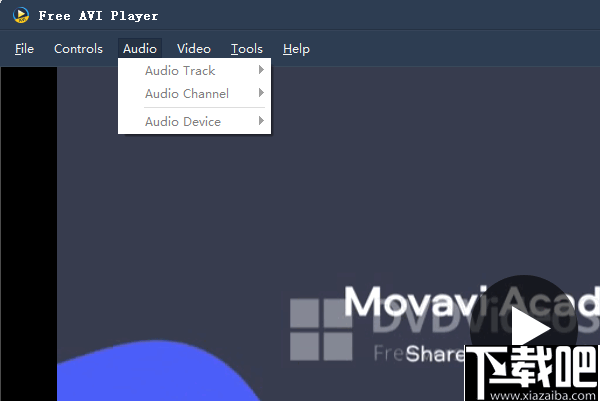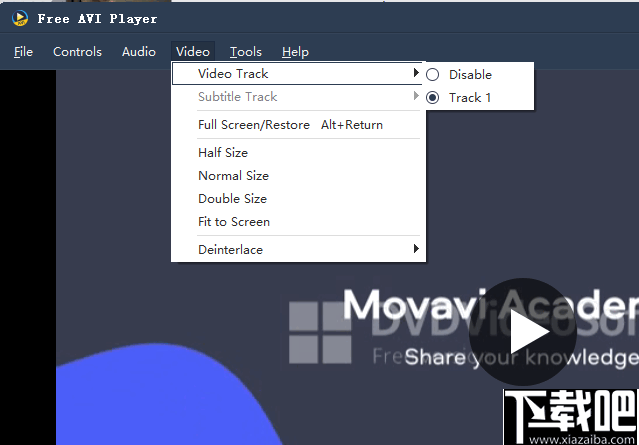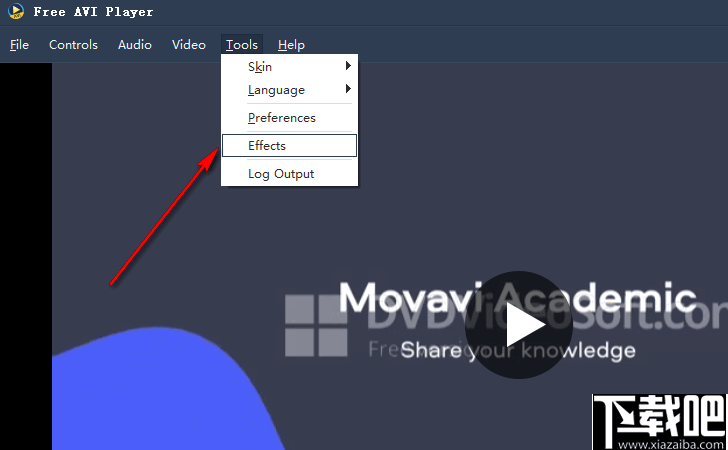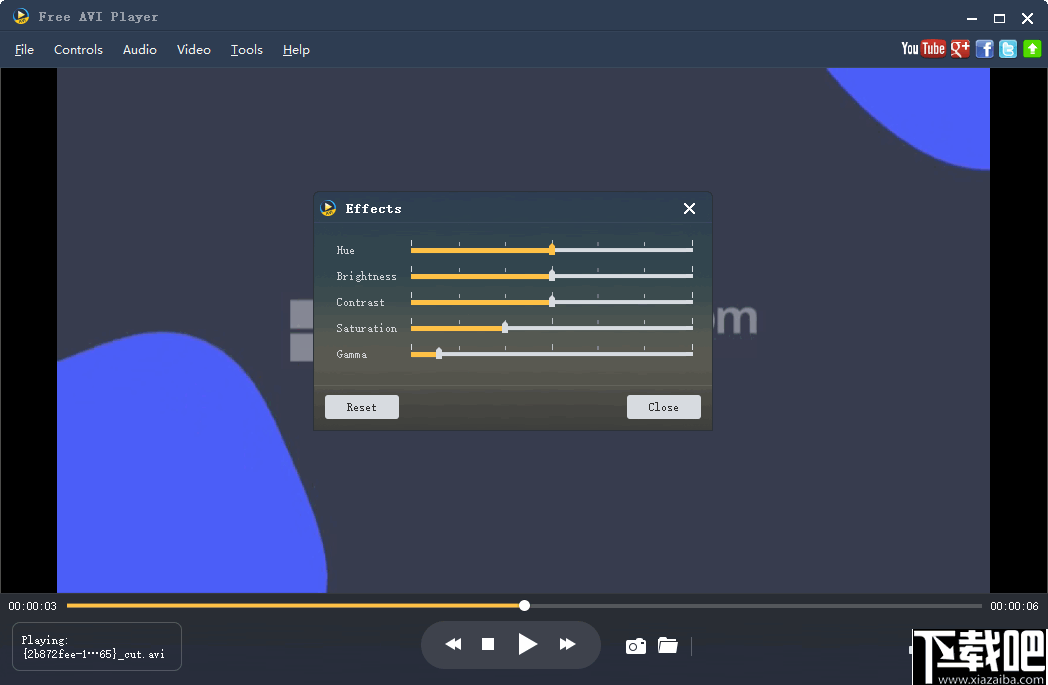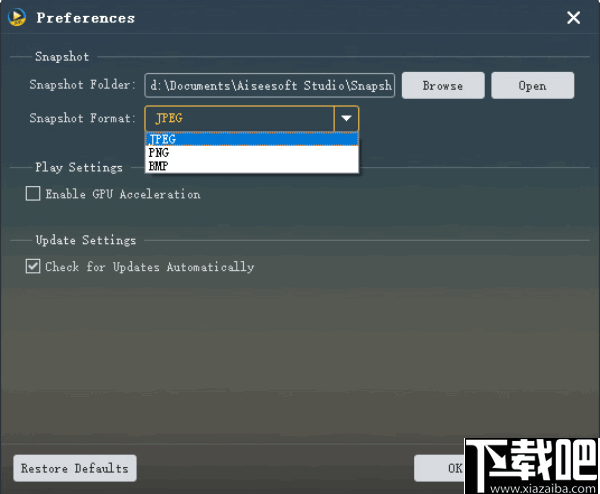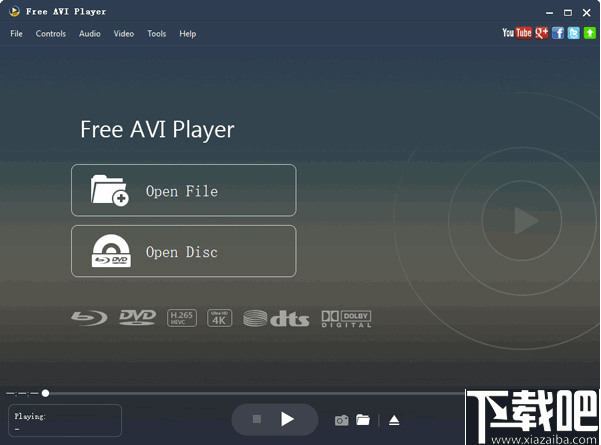Aiseesoft Free AVI Player是一款专业的AVI视频播放器,它可以为用户提供全面的AVI视频播放功能;这款软件采用先进的视频编解码技术,能够轻松解析任何质量任何类型的AVI视频,软件支持杜比音效播放,为用户带来沉浸式的观影体验;这款播放器除了轻松播放AVI视频之外,还支持播放其它常见的视频格式,能够满足用户对各种视频的播放需求;Aiseesoft Free AVI Player拥有丰富的功能,足以让用户自定义视频的播放效果;需要使用的用户欢迎下载使用。

软件功能
流畅播放任何流行的视频格式
作为一款强大的媒体文件播放程序,此免费的AV视频播放器支持您播放所有流行的视频格式,包括AVI,MP4, MKV MOV,wmvflvmv等以及音频格式,例如FLAC,AAC,AC3,MP3ogg,wa,wm等一键选择一个特定的文件,您可以随意体验高质量的图片。
支持4K/8K UHD和1080p/720p高清视频
AVI播放器可以充当免费的4K/8K/HD视频播放器。它使您能够在宽屏上流畅地播放4K / 8K视频和高清视频,包括1080p/1080i/720p视频。高度支持大多数4K/HD视频格式,例如MP4,H.264/MPEG-4 AVC,H.265/HEVC,TS,MKV,AVI,MOV,FLV和WebM。
具有最佳用的观感体验
AVI播放器使您可以轻松播放最新的DVD/蓝光电影。它支持播放DD/Blu-ray媒体,例如dvd-r,dd+R,dvd-rw,dvd+rw,bd5,BD-9,BD-25,BD-50等。设计中,您还可以自定义屏幕尺寸,调整视频音频轨道,通道和效果。不再需要在软件本身上浪费时间,现在您可以真正欣赏电影了。
完美的高清声音以及高清图像质量
AVI Player可让您充分体验最出色的家庭影院声音和图像技术,为您提供AAC,杜比数字(Dolby Digital)和DTS 5.1 / 6.1 / 7.1声道音频以及高清图像质量。当播放具有FLAC和APE格式的无损音频或完全没有卡顿的全高清视频时,它将为您带来最逼真的声音和图像效果。
软件特色
1、拥有洁优雅的播放界面,可以使用户的娱乐变得轻松而美丽。
2、播放各种类型的AVI视频文件,播放视频将更加的流畅。
3、可以毫不费力地播放不同格式的4K和HD视频,并为您提供Dolby TrueHD音效。
4、允许用户捕获视频中的图像并将其保存到本地计算机中。
5、这款软件除了可以播放常规的2DAVI视频之外,它还可以播放3DAVI视频。
6、支持添加播放列表和记录上一次播放视频的播放记录。
7、可以通过调节色相,亮度,对比度,饱和度和伽玛来管理播放时的播放效果。
8、提供基础的视频播放功能,可以播放,暂停,调节音量等等。
9、以SD,HD和4K UHD在电脑上流畅的播放AVI格式的视频文件。
10、高度支持其他常用的视频格式,例如MP4,MOV,FLV,WMV,MPEG,VOB等。
使用方法
1、解压软件并双击程序进行软件安装,成功安装后启动软件。

2、打开播放器,可以从DVD中打开视频播放,也可以从文件夹中打开视频。

3、打开之后可以使用底部的控制按键来控制视频的播放,停止,快进,快退以及调节音量等。

4、在 Controls菜单中有可以找到与软件底部的控制器一样的功能。

5、在这个菜单中您可以设置音轨,音频通道选择音频设备。

6、此菜单中您可以执行的操作有副标题轨道,全屏/恢复Alt+Return,正常尺寸,双倍大小,适合屏幕等。

7、软件还内置了一个效果调节工具,您可以在工具菜单中找到并打开。

8、如图所示,直接调节上面的滑杆就可以调整视频的播放效果。

官方教程
设定偏好
单击主界面上的“工具”列,然后选择首选项选项以打开“首选项”窗口,该窗口可让您设置以下选项,以获得更好的用户体验。

快照
1.用户名(您填写订购单);
2.注册码(成功购买后,您可以在订单确认信中找到它)。
快照文件夹:为快照文件夹选择确定的存储地址。
快照格式:设置快照图像格式(JPEG,PNG和BMP)。
更新设置:在这里您可以让此应用自动检查程序是否更新。
按照以下步骤播放AVI视频和其他媒体文件:
步骤1:打开文件和打开光盘
打开文件:
在主界面中单击“打开文件”按钮,将视频加载到程序中。
打开光盘:

提示:
1.如果要打开光盘,则可能需要升级到其Pro版本。
2. Aiseesoft AVI Player Pro版本提供了两种加载蓝光光盘或媒体文件的方法:您可以通过相应的按钮加载蓝光光盘或媒体文件。也可以单击“文件”列选择相应的加载方式。
3. Aiseesoft AVI Player Pro版本允许您播放Blu-ray ISO映像文件,首先需要将Blu-ray ISO映像文件添加到虚拟驱动器,打开方法与加载Blu-ray光盘相同。
步骤2:开始玩

导入AVI和其他视频/音频文件时,软件将在播放窗口中自动播放文件。
步骤3:拍摄快照
在播放视频时,单击“快照”按钮以从视频中拍摄照片。单击“打开快照文件夹”以查找捕获的图片。您可以在“首选项”窗口中选择快照格式和目标文件夹。您还可以选择JPEG,PNG和BMP等图像格式。
步骤4:停止播放影片
单击“停止”图像按钮停止并弹出正在播放的视频,然后返回主界面,这样您就可以加载下一个开始播放。